【體驗】ASUS RT-N12HP。搭載38公分9 dBi超長天線,便宜實在的穿牆選擇
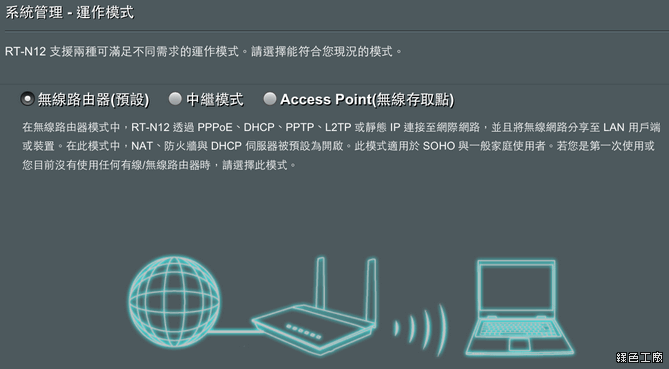 首先必須設定的項目就是運作模式,就看看在環境內怎樣運作比較恰當。
首先必須設定的項目就是運作模式,就看看在環境內怎樣運作比較恰當。- 無 線路由器:在無線路由器模式中,RT-N12 透過 PPPoE、DHCP、PPTP、L2TP 或靜態 IP 連接至網際網路,並且將無線網路分享至 LAN 用戶端或裝置。在此模式中,NAT、防火牆與 DHCP 伺服器被預設為開啟。此模式適用於 SOHO 與一般家庭使用者。
- 中繼模式:在 Repeater mode(中繼模式)下,RT-N12 可以延伸您使用環境內其他基地台的訊號,以提供無線用戶更好的訊號品質。
- Access Point:在 Access Point(無線存取點)模式中,RT-N12 透過乙太網路線連接另一台無線路由器以擴大無線訊號覆蓋面至其他網路用戶端。在此模式中,防火牆、IP 分享與 NAT 功能均被預設關閉。
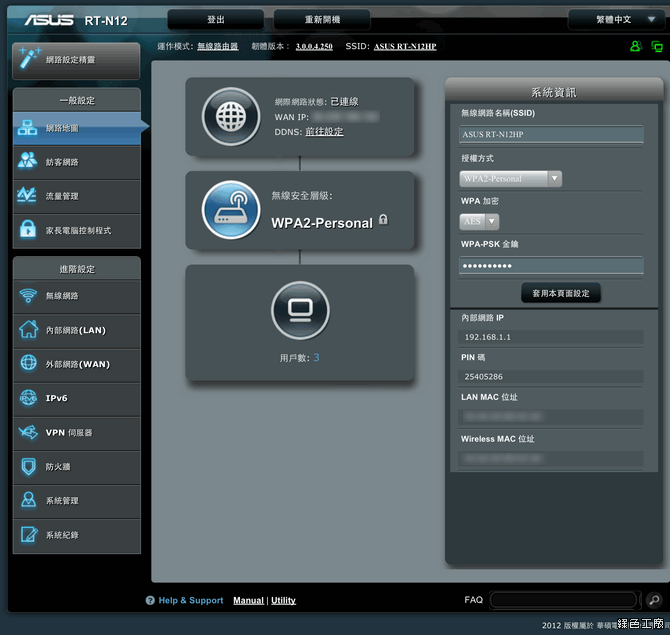 對我來說 RT-N12HP 的功能是陽春的,但是細看一點也不陽春,當然也符合最基本的需求,太多進階功能也不適合一般使用者,有時候簡單一點也好!ASUS 的管理介面我覺得很不錯,許多項目與操作算是一目了然,在不同的運作模式之下,設定頁面的選單也會有所不同,像我一開始只使用 AP 模式,那樣的確就浪費了許多功能,像是防火牆、流量管理、家長管理等功能就無法使用。
對我來說 RT-N12HP 的功能是陽春的,但是細看一點也不陽春,當然也符合最基本的需求,太多進階功能也不適合一般使用者,有時候簡單一點也好!ASUS 的管理介面我覺得很不錯,許多項目與操作算是一目了然,在不同的運作模式之下,設定頁面的選單也會有所不同,像我一開始只使用 AP 模式,那樣的確就浪費了許多功能,像是防火牆、流量管理、家長管理等功能就無法使用。
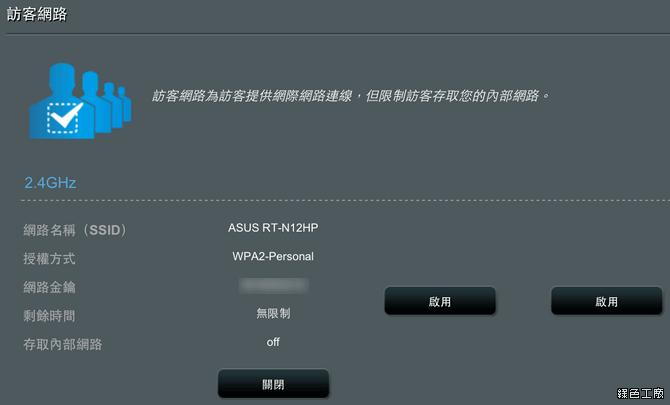 內建了三組訪客網路可以使用,都能夠設定 SSID 名稱、密碼、存取時間,存取時間是很方便的應用模式,當有客人來訪時可以直接開放使用,時間到自然就取消了,不過也因為機型比較陽春,並沒有限制存取內部資源的設定。
內建了三組訪客網路可以使用,都能夠設定 SSID 名稱、密碼、存取時間,存取時間是很方便的應用模式,當有客人來訪時可以直接開放使用,時間到自然就取消了,不過也因為機型比較陽春,並沒有限制存取內部資源的設定。
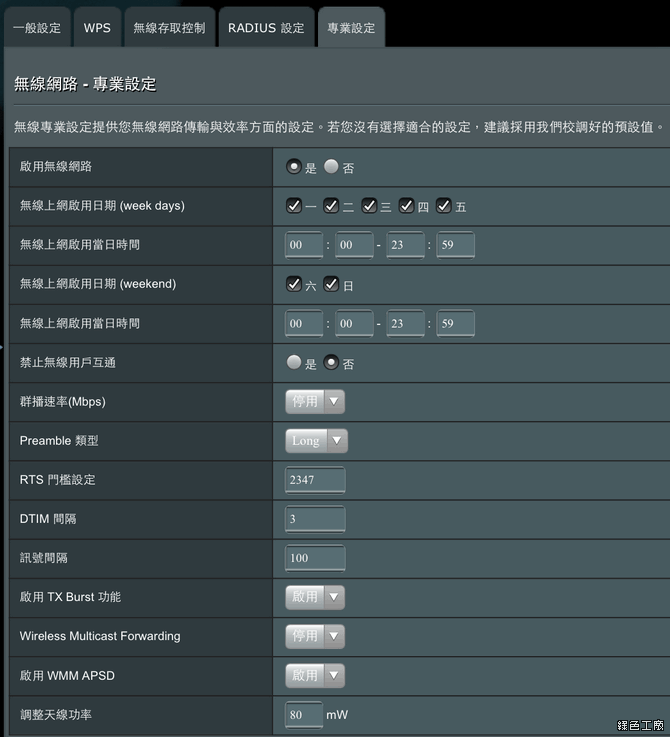 上圖列出了無線網路的進階設定,有啟用無線網路的排程設定,能限制非必要的時段存取,也算小小的保障網路內的安全。其他設定我基本上也不會去動,而比較值得一提就是天線功率可以調整,若是想要更擴大收訊範圍時,不妨調整看看。
上圖列出了無線網路的進階設定,有啟用無線網路的排程設定,能限制非必要的時段存取,也算小小的保障網路內的安全。其他設定我基本上也不會去動,而比較值得一提就是天線功率可以調整,若是想要更擴大收訊範圍時,不妨調整看看。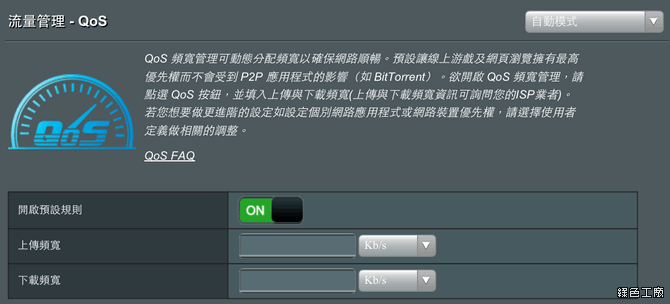 超值的 QoS 服務也下放在超值的機種上,能夠有效地達成頻寬管理,能讓遊戲與網頁優先於 P2P 的下載,像是我爸媽都會用可怕的 FOXY,這時真的不妨給他們限制一下,哈哈!
超值的 QoS 服務也下放在超值的機種上,能夠有效地達成頻寬管理,能讓遊戲與網頁優先於 P2P 的下載,像是我爸媽都會用可怕的 FOXY,這時真的不妨給他們限制一下,哈哈!
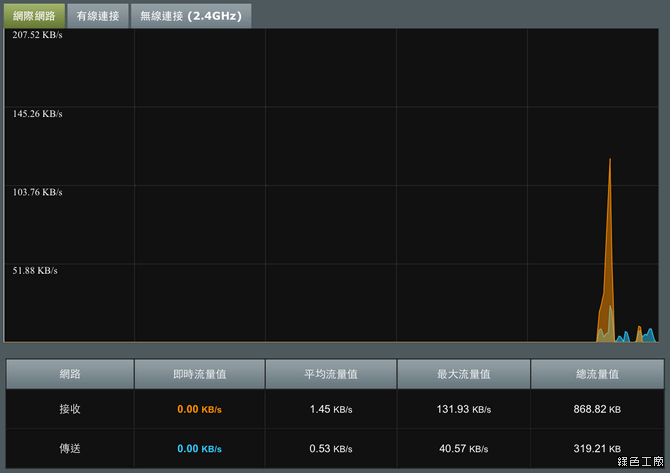 即時的流量圖表,便於觀察網路流量的使用。
即時的流量圖表,便於觀察網路流量的使用。
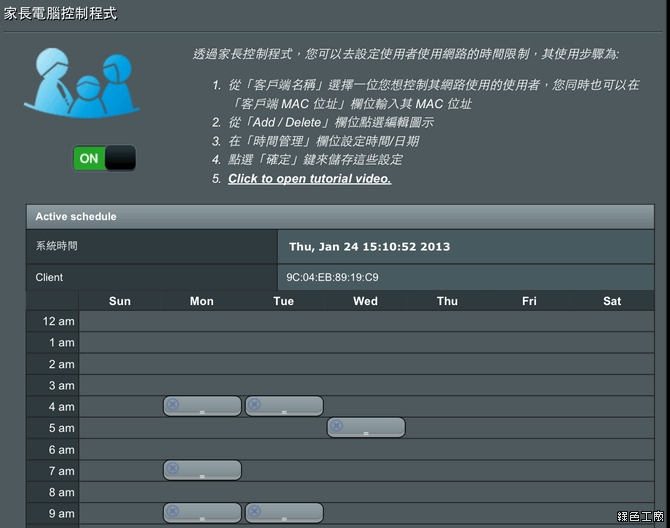 家長們除了可以控制無線網路的存取時間,也能透過家長電腦控制程式來限制任何裝置的使用,為了擔心小孩沉迷網路影響學業的話,這也是一款輔助功能。
家長們除了可以控制無線網路的存取時間,也能透過家長電腦控制程式來限制任何裝置的使用,為了擔心小孩沉迷網路影響學業的話,這也是一款輔助功能。
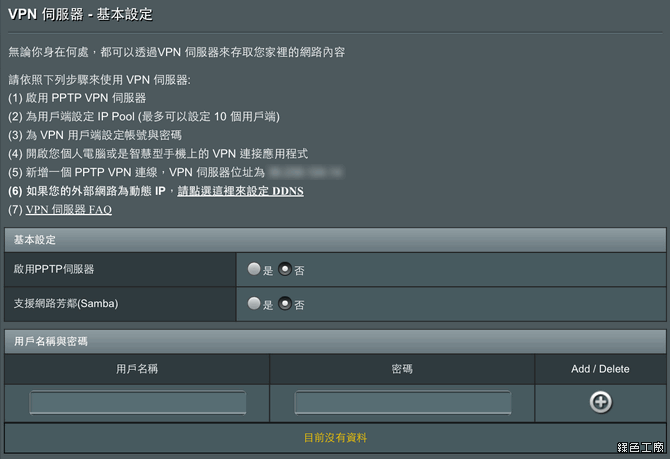 VPN 功能也算非常的超值,在外面就能連回家裡存取網路,也不用擔心公司、學校網路的一堆限制,既安全又有保障。
VPN 功能也算非常的超值,在外面就能連回家裡存取網路,也不用擔心公司、學校網路的一堆限制,既安全又有保障。
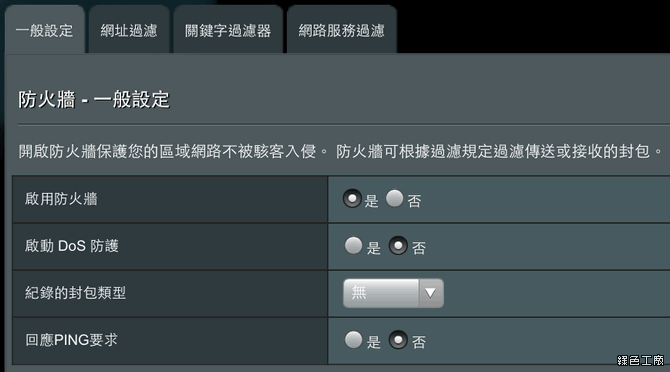 防火牆功能也不缺,還有 DoS 網路攻擊的防護功能,而進階的運用還有網址過濾、關鍵字過濾與網路服務過濾,這些功能我是比較少用到,不過我認為也是加分功能。無線網路訊號簡易實測
防火牆功能也不缺,還有 DoS 網路攻擊的防護功能,而進階的運用還有網址過濾、關鍵字過濾與網路服務過濾,這些功能我是比較少用到,不過我認為也是加分功能。無線網路訊號簡易實測
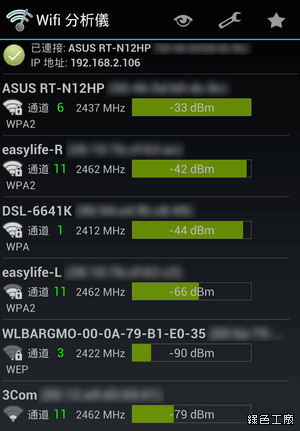 目前家裡 40 幾坪說大不是很大,不過我也是裝了兩台無線 AP,就是要維持家裡的無線訊號的品質,ASUS RT-N12HP 一啟動之後的確是把我原本的 AP 打趴了XD,雖然說我沒有要求什麼極限的速度,只要上網順暢就好,不過很明顯 RT-N12HP 的訊號就是比較好。
目前家裡 40 幾坪說大不是很大,不過我也是裝了兩台無線 AP,就是要維持家裡的無線訊號的品質,ASUS RT-N12HP 一啟動之後的確是把我原本的 AP 打趴了XD,雖然說我沒有要求什麼極限的速度,只要上網順暢就好,不過很明顯 RT-N12HP 的訊號就是比較好。
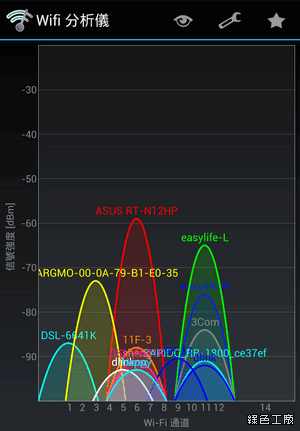
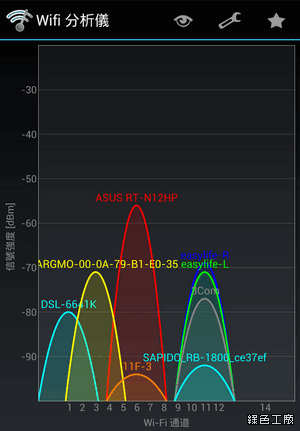 我實際的在家裡測試了很多很多的位置,包含我最愛的馬桶上,哈哈!RT-N12HP 的訊號的穿牆能力的確不差,轉兩個九十度的廁所內訊號還是很穩定,隔兩面水泥牆的廚房也都沒什麼障礙,穿牆的能力很明顯有感受到,我就只差沒跑到門外的電梯裡測試了!測試了 ASUS RT-N12HP 之後,這台無線分享器被我定位在高 CP 值的清單之內,以前別人詢問我時我都沒特別推薦哪款機型,覺得都差不多,不過若是現在在有人來問我,我想我大概就會推薦 RT-N12HP,主要的幾點原因如下:
我實際的在家裡測試了很多很多的位置,包含我最愛的馬桶上,哈哈!RT-N12HP 的訊號的穿牆能力的確不差,轉兩個九十度的廁所內訊號還是很穩定,隔兩面水泥牆的廚房也都沒什麼障礙,穿牆的能力很明顯有感受到,我就只差沒跑到門外的電梯裡測試了!測試了 ASUS RT-N12HP 之後,這台無線分享器被我定位在高 CP 值的清單之內,以前別人詢問我時我都沒特別推薦哪款機型,覺得都差不多,不過若是現在在有人來問我,我想我大概就會推薦 RT-N12HP,主要的幾點原因如下:- 38公分9 dBi超長天線 x 2,在訊號強度上不用擔心
- 可以調整天線功率
- 高達 30000 的連線數
- 內建 QoS 頻寬管理功能
- 內建家長電腦控制程式
- 三組訪客無線網路
- 即時流量圖表
- VPN 私有網路的使用
- 三步驟簡易安裝
- 三年故障免費換新的售後服務
這幾項功能加在一起的確就頗超值的,若真的要挑剔的話就是有線網路還在 10/100 的規格,其他部份我還真的沒啥好挑剔了!^^http://tw.asus.com/Networks/Wireless_Routers/RTN12HP/
